Ek uygulama yüklemelerinden kurtulun
- Düzeltmek için MicrosoftSecurityApp.exe Kötü Görüntü hatası, indirilen Windows Güvenliği'ni kaldırın veya S Modundan çıkın.
- Sorun, eksik veya bozuk sistem dosyaları (DLL'ler) ve işletim sistemi tarafından uygulanan kısıtlamalar nedeniyle ortaya çıkar.
- Windows Rapor uzmanlarının sorunları kısa sürede nasıl düzelttiklerini öğrenmek için okumaya devam edin!
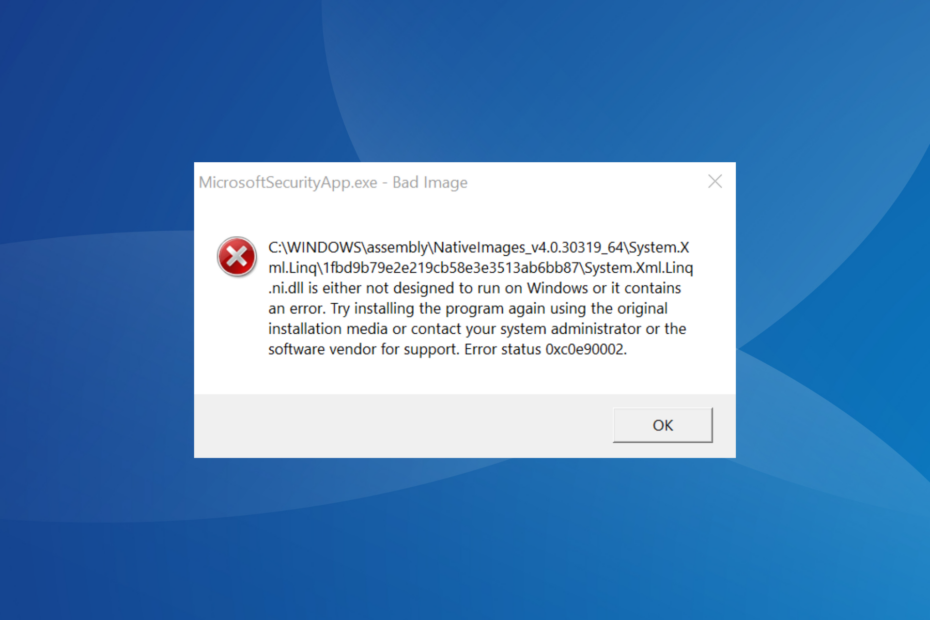
Birçok kullanıcı bir MicrosoftSecurityApp.exe – Kötü Görüntü hatası, burada şunu belirtir: Sistem. Xml. Linq.ni.dll dosya ya Windows'ta çalışacak şekilde tasarlanmamıştır ya da bir hata içermektedir.
Hata mesajı bilgisayarda oturum açmadan önce görünür ve Windows 11'de karşılaşılır. Hataya rağmen hem yerleşik hem de üçüncü taraf diğer uygulamalar ve işlemler sorunsuz çalışmaya devam ediyor.
Kötü Görüntü hatası nedir?
Programı çalıştırmak için gereken dosyalar eksik veya bozuk olduğunda Kötü Görüntü hatası ortaya çıkar. Ayrıca sorun, diğer uygulamaların programla çakışması veya aynı paylaşılan dosya kümesine aynı anda erişmesi durumunda da ortaya çıkar.
Nasıl test ediyoruz, inceliyoruz ve derecelendiriyoruz?
İçerikleri nasıl ürettiğimize dair yeni bir inceleme sistemi oluşturmak için son 6 aydır çalışıyoruz. Bunu kullanarak, oluşturduğumuz kılavuzlar hakkında gerçek uygulamalı uzmanlık sağlamak için makalelerimizin çoğunu daha sonra yeniden düzenledik.
Daha fazla ayrıntı için okuyabilirsiniz WindowsReport'ta nasıl test ediyoruz, inceliyoruz ve derecelendiriyoruz?.
Bunu nasıl düzeltebilirim? MicrosoftSecurityApp.exe Kötü Görüntü hatası mı?
Biraz karmaşık çözümlere başlamadan önce şu hızlı çözümleri deneyin:
- Bilgisayarı yeniden başlatın ve iyileştirmeleri kontrol edin.
- Bekleyen Windows Güncellemelerini kontrol edin ve yükleyin.
- PC'de yüklü olan tüm üçüncü taraf antivirüs veya benzeri güvenlik yazılımlarını devre dışı bırakın.
- MicrosoftSecurityApp.exe Hatalı Görüntü hatasını nasıl düzeltirim?
- 1. Diğer Microsoft Defender uygulamasını kaldırın
- 2. Bozuk sistem dosyalarını onarın
- 3. Sorunlu DLL'yi değiştirin
- 4. S Modundan çıkış
- 5. Yerinde yükseltme gerçekleştirin
1. Diğer Microsoft Defender uygulamasını kaldırın
- Basmak pencereler + BEN açmak Ayarlar, git Uygulamalar Gezinti bölmesinden öğesine tıklayın ve ardından Yüklü uygulamalar.
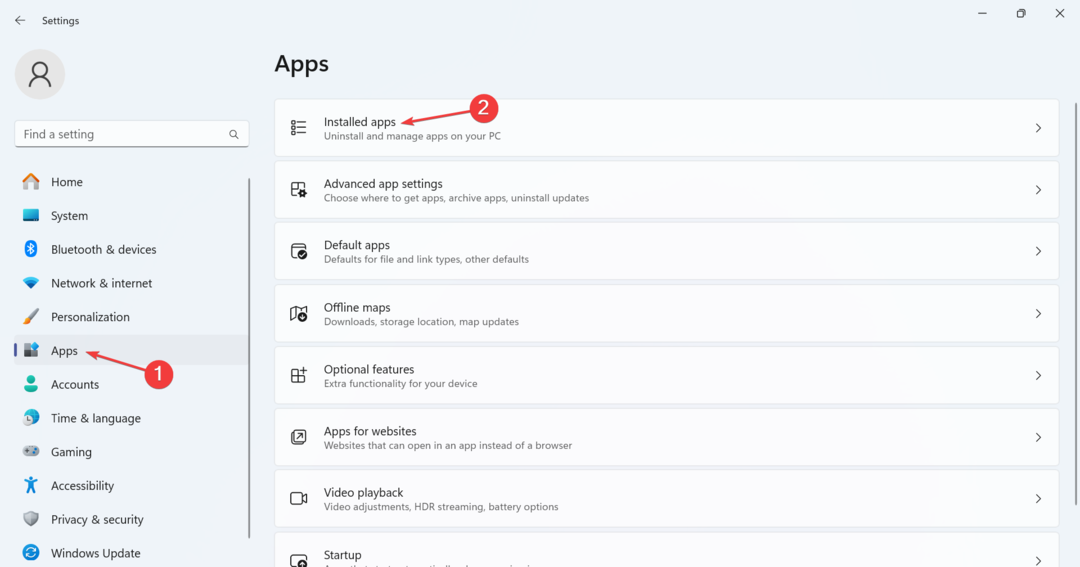
- Bul Microsoft Defender veya Windows Güvenliği listeden yanındaki üç noktaya tıklayın ve Kaldır.
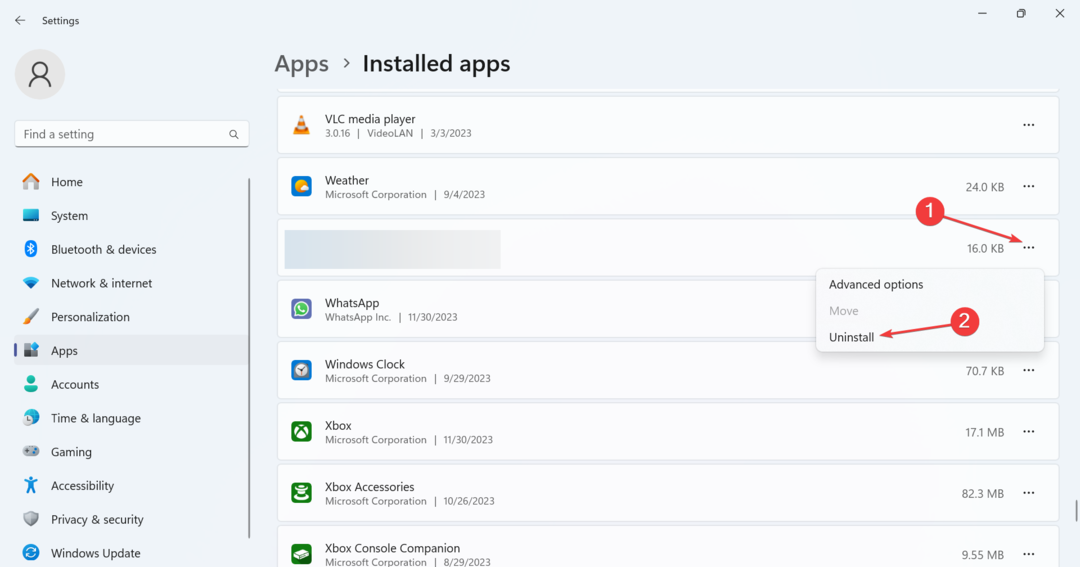
- Tekrar tıklayın Kaldır Onay isteminde.
- Bittiğinde, bilgisayarı yeniden başlatın ve olup olmadığını kontrol edin. MicrosoftSecurityApp.exe Kötü Görüntü hatası kayboluyor.
almanızın en yaygın nedeni Kötü Görüntü hatası PC'de yerleşik antivirüs olan Windows Security/Microsoft Defender'ın birden fazla örneğinin bulunmasından kaynaklanmaktadır. Bu yüzden, uygulamayı kaldırve işler çalışır durumda olmalı!
2. Bozuk sistem dosyalarını onarın
- Basmak pencereler + R açmak Koşmak, tip cmdve vur Ctrl + Vardiya + Girmek.
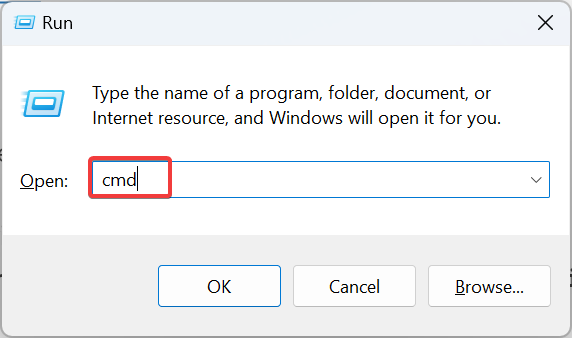
- Tıklamak Evet içinde UAC çabuk.
- Aşağıdaki üç DISM komutunu tek tek yapıştırın ve tuşuna basın. Girmek Her birinden sonra:
DISM /Online /Cleanup-Image /CheckHealthDISM /Online /Cleanup-Image /ScanHealthDISM /Online /Cleanup-Image /RestoreHealth - Bittiğinde, SFC taramasını çalıştırmak için bu komutu yürütün:
sfc /scannow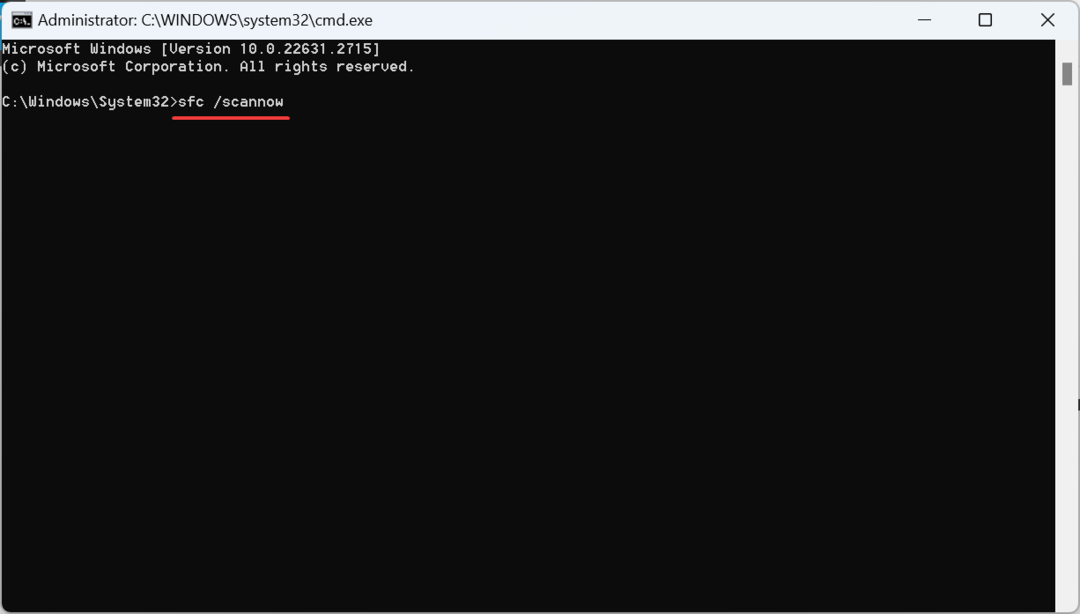
- Son olarak değişikliklerin etkili olması için bilgisayarı yeniden başlatın.
İhtiyacın olacak bozuk sistem dosyalarını onarın düzeltmek için MicrosoftSecurityApp.exe Kötü Görüntü hatası. Bu yüzden, DISM komutlarını çalıştırın ve SFC taraması; ikisi de tüm sorunlu sistem dosyalarını otomatik olarak önbelleğe alınmış kopyalarıyla değiştirecektir.
3. Sorunlu DLL'yi değiştirin
Suçlanacak DLL dosyasıysa, onu sağlıklı bir bilgisayardan aynı yapılandırmaya sahip başka bir kopyayla değiştirebilirsiniz.
Kopyala Sistem. Xml. Linq.ni.dll Dosyayı diğer bilgisayardaki bir USB sürücüsüne kopyalayın ve ardından mevcut sürümü sildikten sonra dosyayı etkilenen bilgisayarda aşağıdaki yola yapıştırın: C:\Windows\assembly\Nativeimages_v4.0.30319_64\System.Xml.Linq\a3c635436ca5e274374c4389b2f1132d\
Daha kolay bir düzeltme, bir kullanmaktır etkili DLL onarım aracı Bu, eksik veya bozuk DLL dosyalarını otomatik olarak bulur ve bunları bilgisayardaki gerekli klasöre indirir.
4. S Modundan çıkış
- Basmak pencereler + BEN açmak Ayarlar, seçme Sistem Gezinti bölmesinden öğesine tıklayın ve Aktivasyon Sağdaki.
- Genişletin S modu bölümüne tıklayın ve Mağazayı Aç düğme.
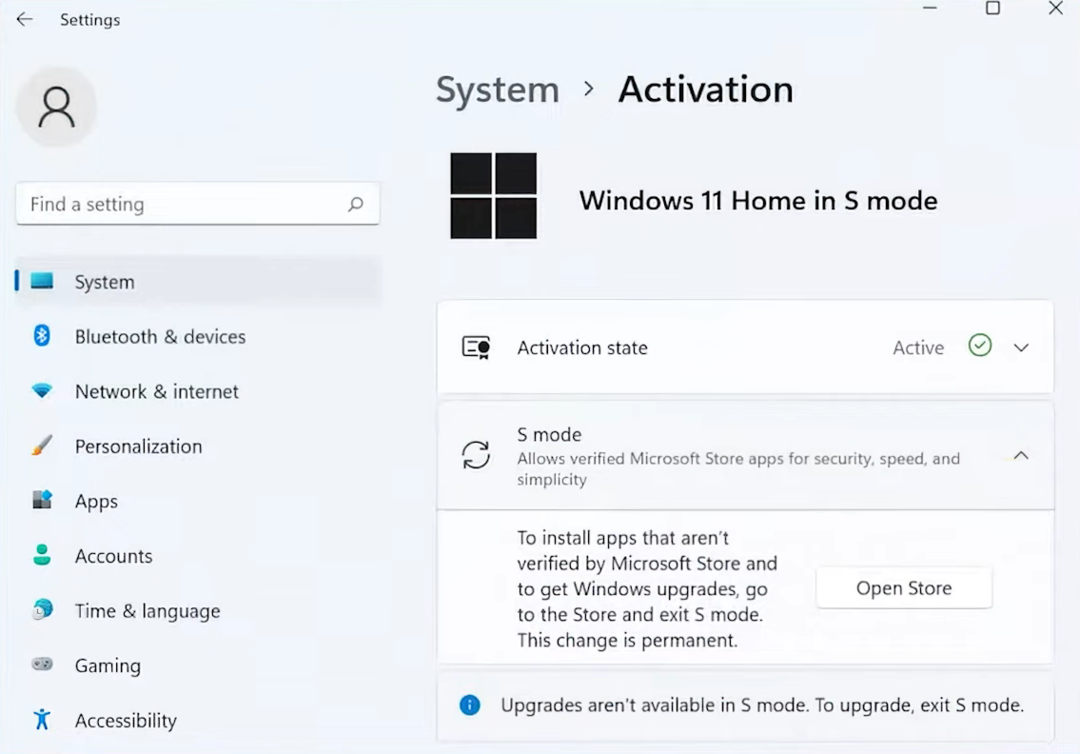
- Tıklamak Elde etmek altında S modundan çıkma.
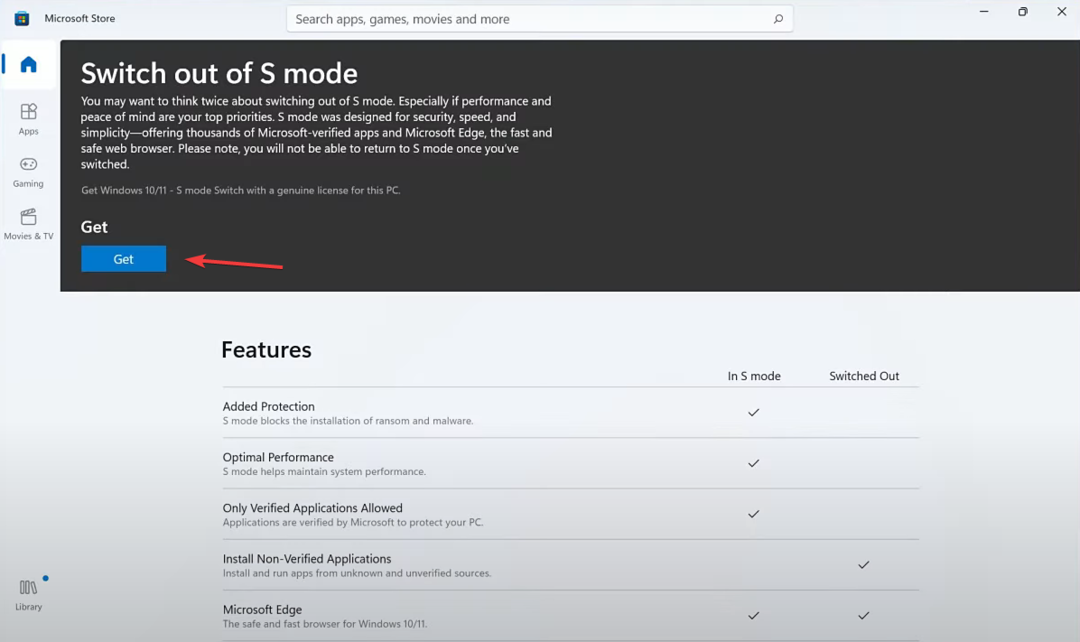
- Onay istemi göründüğünde cihazı yeniden başlatın ve iyileştirmeleri kontrol edin.
Kötü İmajla Karşılaşan Birkaç Kişi Hata Durumu 0xc0e90002 Microsoft Office veya diğer üçüncü taraf uygulamalarıyla bu sorun çözüldü S Modundan çıkış, gelişmiş güvenlik ve hıza sahip, biraz kısıtlayıcı bir işletim sistemi ortamı. Yani bunu deneyebilirsiniz!
- Güvenilirlik İzleyicisi'ndeki LiveKernelEvent Kodu 1a1 [Düzeltildi]
- VolSnap 25 Hatası: Birim Gölge Hizmetini 3 Yöntemle Düzeltin
- Ekranda Sıkışan Artı İşareti: Bunu Kaldırmanın 6 Yolu
- Windows 11'de Klavye Gecikmesi: Gecikme Nasıl Onarılır
- Microsoft Mağazası Hata Kodu 0xC002001B [Düzeltildi]
5. Yerinde yükseltme gerçekleştirin
- Git Microsoft'un resmi web sayfası, işletim sistemi sürümünü ve ürün dilini seçin ve ardından Windows 11 ISO'su.
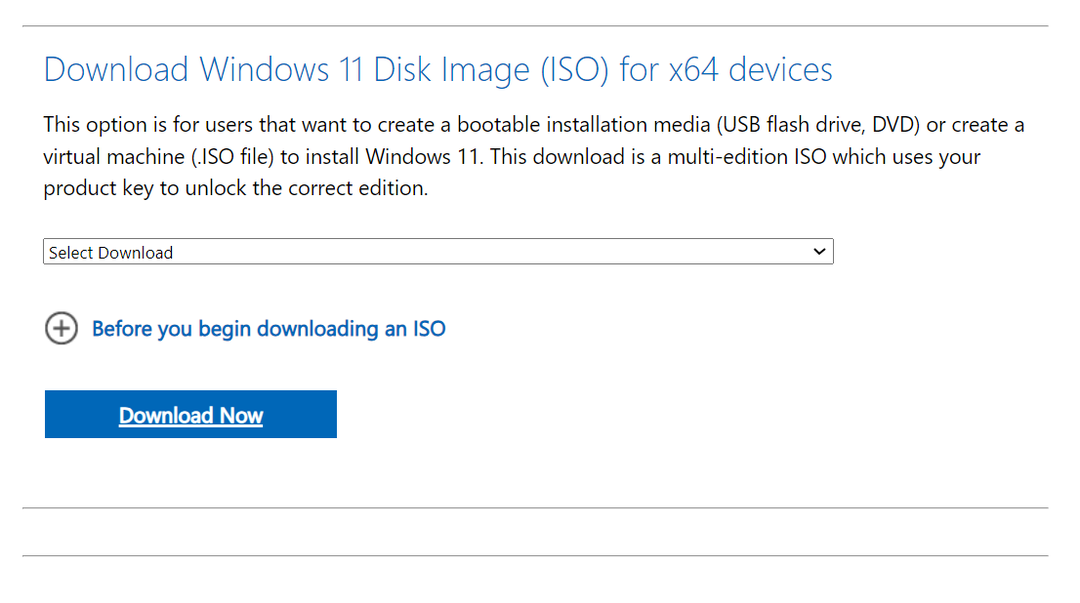
- ISO dosyasını çalıştırın ve tıklayın Açık Onay isteminde.
- Çift tıklayın setup.exe dosya.
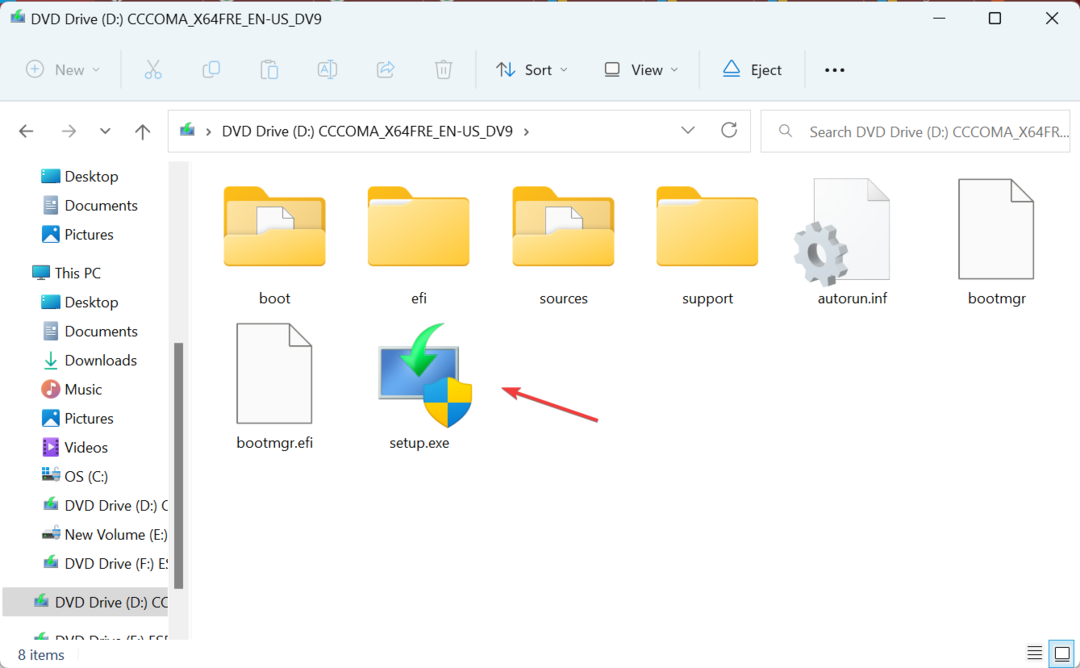
- Tıklamak Evet içinde UAC çabuk.
- Tıklamak Sonraki Devam etmek için.
- Şimdi tıklayın Kabul etmek Microsoft'un lisans koşullarını kabul etmek.
- Son olarak kurulumun şunu okuduğunu doğrulayın: Kişisel dosyaları ve uygulamaları saklayınve Düzenlemek Yerinde yükseltmeyi başlatmak için düğmesine basın. Tamamlanması 1-3 saat sürebilir.
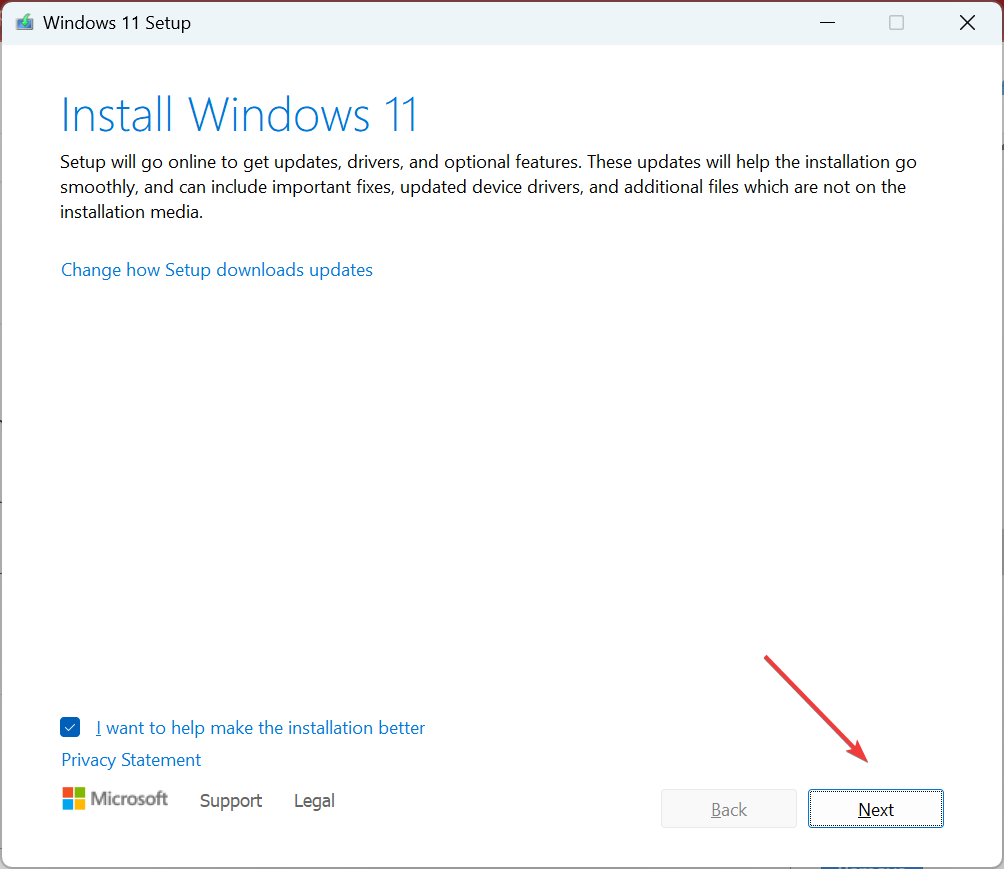
Yerinde yükseltmeden sonra şu sorunla karşılaşmamalısınız: MicrosoftSecurityApp.exe Kötü Görüntü hatası artık. Unutmayın, bu kadar iyi Windows'u yeniden yükleme. Tüm kritik sistem dosyalarını, DLL'leri ve diğer yerleşik bileşenleri yeniden indirecek ancak depolanan verileri etkilemeyecektir.
Bir şeyleri düzelttikten sonra, başka hiçbir şey olmadığından emin olun. DLL'ler eksik herhangi bir uygulamanın benzer hatalar atmasını önlemek için.
Sorularınız varsa veya sizin için neyin işe yaradığını paylaşmak için aşağıya bir yorum bırakın.


![MicrosoftSecurityApp.exe Bozuk Görüntü: Hata 0xc0e90002 [Düzeltme]](/f/08aac5ae9680449c66f51cc1049978af.png?width=300&height=460)